Czy przez pomyłkę usunąłeś ważny plik lub utraciłeś dane z powodu wirusa lub awarii sprzętu, utrata plików może być frustrującym i stresującym doświadczeniem. Na szczęście istnieje rozwiązanie, które pomaga odzyskać usunięte pliki Windows 10 si Windows 11. Z Windows File Recovery możesz odzyskać dokumenty, zdjęcia lub filmy, które zostały usunięte z jednostki pamięci.
W tym artykule zbadamy jak odzyskać usunięte pliki pe Windows 10 si Windows 11 za pomocą tego narzędzia do odzyskiwania plików, a my zapewnimy porady i wskazówki, aby zmaksymalizować szanse na sukces w odzyskaniu utraconych danych. Niezależnie od powodu utraty danych, Windows File Recovery to niedroga i wydajna opcja odzyskiwania usuniętych plików Windows 10.
Często zdarza się, że przypadkowo usuwamy dane zaimportowane z dysku twardego lub dysku flash USB, karty pamięci (np. Karty SD) lub innych nośników zewnętrznych.
Dla odzyskiwanie usuniętych zdjęć i dokumentów istnieją różne aplikacje, ale przez większość czasu są one płatne i najbardziej obiecują wyniki znacznie wykraczające poza to, co są w stanie zrobić w rzeczywistości.
Firma Microsoft stworzyła narzędzie, które pomaga odzyskać usunięte pliki Windows, ale którego nie wiadomo z jakich powodów prawie w ogóle go nie promował. To narzędzie, Windows File Recovery jest dostępny dla wszystkich użytkowników Windows 10 si Windows 11 i jest w stanie odzyskać dokumenty, filmy, zdjęcia i więcej. Od przypadkowo usuniętych plików pakietu Office, plików PDF do plików multimedialnych JPEG, PNG, MPEG, MP3, MP4 oraz archiwów ZIP, RAR.
Zawartość
Jak odzyskać usunięte pliki na Windows 10 si Windows 11? Windows File Recovery
Tryby działania do odzyskiwania danych
Windows File Recovery obsługuje odzyskiwanie danych na trzy sposoby. "Default","Segment"A"Signature”. Każdy tryb działania wykonuje odzyskiwanie danych określoną metodą.
Moduł „Default”- Ten tryb używa Główna tabela plików (MFT), aby zlokalizować usunięte pliki. Ten tryb działa z bardzo dobrymi wynikami, gdy obecne są również segmenty rekordów plików (FRS).
Moduł „Segment”- Moduł nie wymaga MFT, ale segmenty danych muszą być obecne. Segmenty to podsumowania informacji o plikach, które NTFS przechowuje w MFT. Nazwa pliku, data, rozmiar, typ i alokacja / indeks klastra.
Moduł „podpis”- W tym trybie wyszukiwania dane muszą być obecne, a wyszukiwanie zostanie przeprowadzone zgodnie z określonym typem plików. Jest to zalecane tylko w przypadku dużych plików i najlepiej, gdy musimy odzyskać dane z dysku zewnętrznego, takiego jak dysk USB.
Jak zainstalować i uruchomić Windows File Recovery pe Windows 10 si Windows 11
Jeśli chcesz odzyskać usunięte pliki na Windowsz Windows File Recovery, przede wszystkim musisz mieć Windows 10 wersja 19041.0 lub nowsza (lub Windows 11, dowolna wersja), a następnie przejdź do ten link i pobierz aplikację z Microsoft Store.
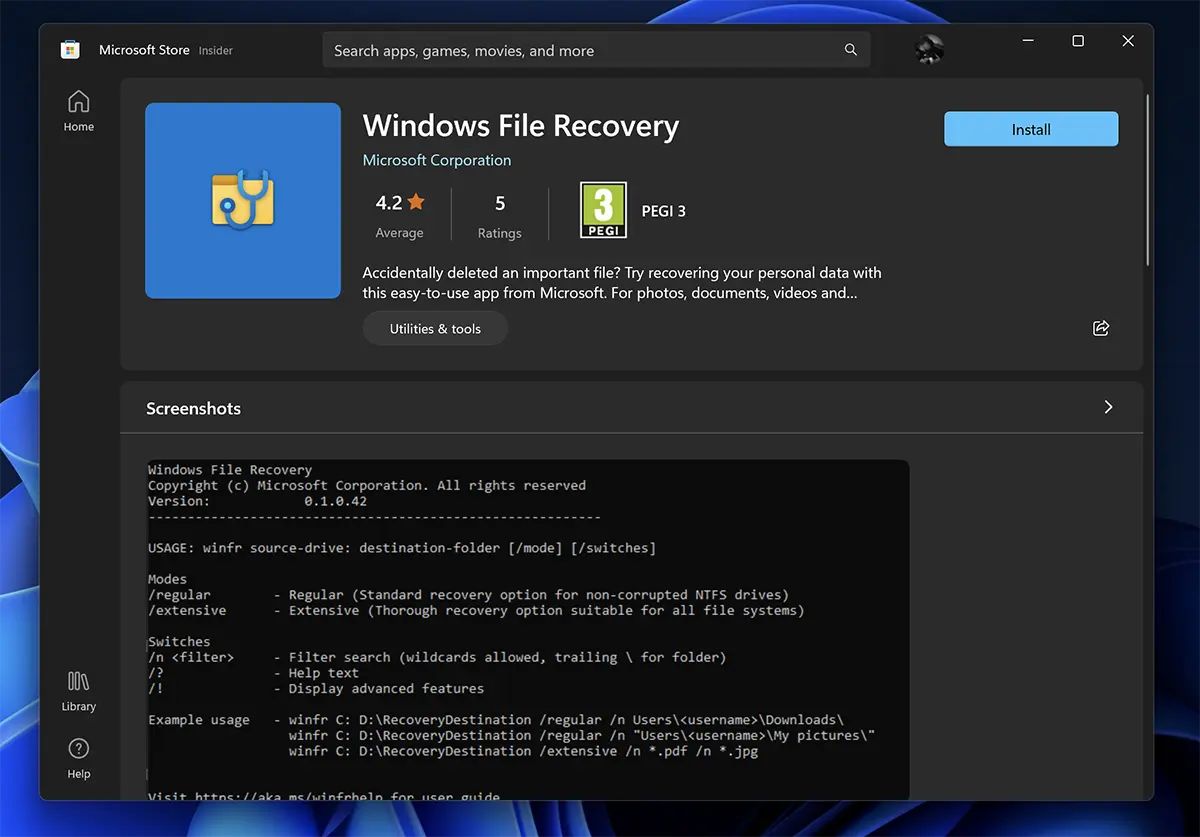
Być zapamiętanym w ten sposób narzędzie używa linii poleceń w CMD i nie ma interfejsu graficznego (UI).
Po uwolnieniu Windows File Recovery, będzie otwarte CMD z uprawnieniami Administrator oraz zestaw instrukcji, których możesz użyć do odzyskania danych. Tutaj wyszczególnione są trzy metody odzyskiwania danych, opisane przez nas powyżej.
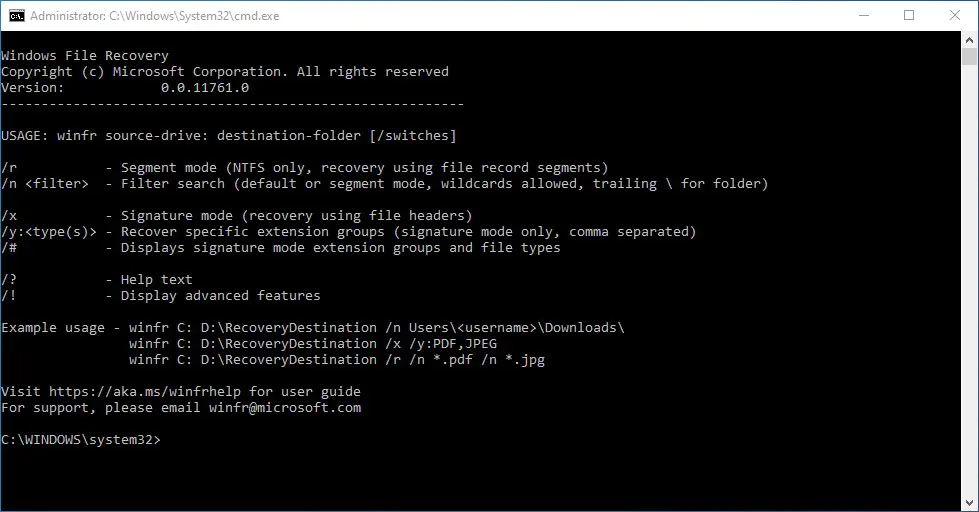
Jak odzyskać usunięte pliki na Windows, z trybem „Default"
Aby pobrać konkretny plik, który został przypadkowo obciążony z partycji C: (Dokumenty) i przenieść go na partycję E:, wiersz poleceń wygląda następująco:
winfr C: E: /n \Users\\Documents\Nume_Fisier.docx
W tym scenariuszu musisz znać dokładną nazwę pliku i rozszerzenie.
Jeśli chcemy odzyskać usunięte zdjęcia (formaty JPEG i PNG) z folderu Zdjęcia partycji C:, wykonujemy wiersz poleceń:
winfr C: E: /n \Users\\Pictures\*.JPEG /n \Users\\Pictures\*.PNG
Zostaną one zapisane w folderze na partycji E:.
poprawa usunięte dokumenty z folderu "Documents" zostanie wykonane za pomocą wiersza poleceń:
winfr C: E: /n \Users\\Documents\
Odzyskaj usunięte pliki na Windows, z trybem „Segment"(/r)
Odzyskaj niektóre pliki Word i PDF z partycji C, w folderze plików odzyskanych z partycji E.
winfr C: E: /r /n *.pdf /n *.docx
Pobierz wszystkie pliki, które zawierają określone słowo w nazwie. Dawny. "faktura".
winfr C: E: /r /n *factura*
Odzyskiwanie usuniętych plików multimedialnych za pomocą „Signature"(/x)
Przede wszystkim warto zacząć od zamówienia:
winfr /#
Spowoduje to wyświetlenie obsługiwanych plików w trybie odzyskiwania „Signature".
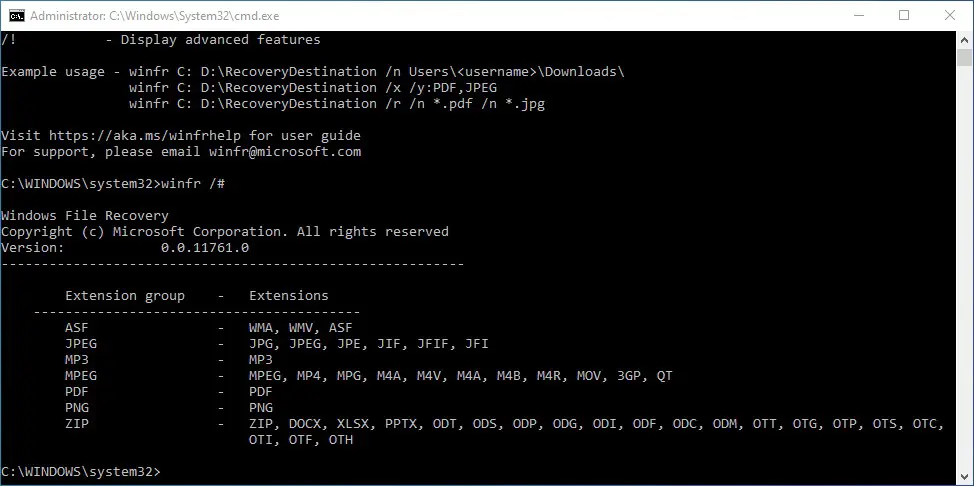
Z tego, co widać, „Signature” jest szczególnie dedykowany do plików multimedialnych. W większości przypadków są one większe niż pliki dokumentów.
ty odzyskać usunięte zdjęcia lub filmy, którego rozszerzeniami są MPEG lub JPEG z ich rozszerzeniami pochodnymi.
Wiersz polecenia, jeśli chcemy odzyskać usunięte zdjęcia, to:
winfr C: E: /x /y:JPEG,PNG
W partycji E: wszystkie odzyskane zdjęcia zostaną zrobione z rozszerzeniami PNG, JPG, JPEG, JPE, JIF, JFIF si JFI.
Jak już wspominałem w innych artykułach, w których odniosłem się do danych usuniętych przypadkowo lub z powodu wirusa, najlepiej mieć zaktualizowaną kopię zapasową wszystkich ważnych danych. Dzięki temu nie będziesz już potrzebować aplikacji, narzędzi i innych samouczków, jak odzyskać usunięte pliki Windows.